Khắc phục sự cố và khắc phục sự cố Office khi sửa chữa
Nếu bạn đang gặp sự cố với bất kỳ chương trình Office nào như Word , Excel hoặc Outlook , bạn luôn có thể thực hiện sửa chữa, việc này sẽ cố gắng khắc phục bất kỳ sự cố nào có thể khiến chương trình không tải đúng cách hoặc một số loại sự cố khác.
Sửa chữa MS Office
Để sửa chữa Office , trước tiên bạn phải mở Bảng điều khiển(Control Panel) , sau đó nhấp vào Chương trình và Tính năng( Programs and Features) .
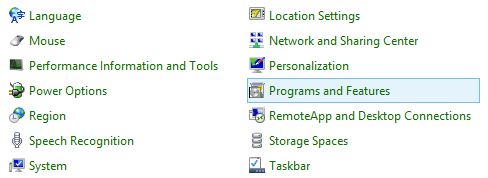
Bấm(Click) vào phiên bản Office bạn đã cài đặt và sau đó bấm vào nút Thay đổi(Change) .
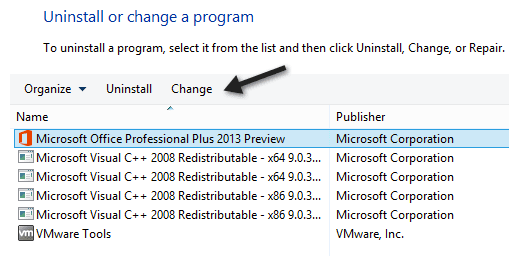
Tiếp theo, nhấp vào nút radio Repair và nhấp vào (Repair)Tiếp theo(Next) . Điều này sẽ bắt đầu quá trình sửa chữa.
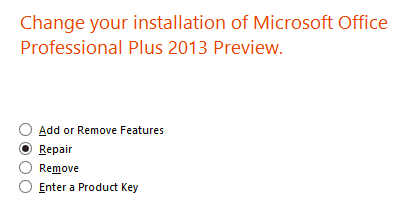
Trong Office 2016 , màn hình đầu tiên xuất hiện khi bạn bấm Thay đổi(Change) là hộp thoại sửa chữa Office . Tại đây bạn có tùy chọn để thử sửa chữa nhanh hoặc sửa chữa trực tuyến. Việc sửa chữa trực tuyến rất tiện lợi vì nó sẽ tải xuống tất cả các bản sửa lỗi mới nhất để giải quyết vấn đề.

Sẽ mất một khoảng thời gian để sửa chữa và sau khi hoàn tất, bạn sẽ thấy thông báo cho biết cấu hình của Office 2013 đã hoàn tất. Sau đó, bạn sẽ phải khởi động lại máy tính để quá trình sửa chữa hoàn tất.

Sửa chữa(Repair) là một công cụ Office tuyệt vời mà tôi đã sử dụng trong nhiều phiên bản Office trước đó để sửa những thứ như mẫu Normal.dot bị thay đổi trong Word , Outlook PST và các sự cố email, v.v. Nếu Office chạy chậm hoặc gặp một số vấn đề khác, hãy thử thực hiện sửa chữa và hy vọng nó sẽ khắc phục được sự cố của bạn. Vui thích!
Related posts
Cách sửa lỗi không xác định dấu trang trong Word
Cách khắc phục Outlook bị kẹt khi tải hồ sơ
Khắc phục thông báo lỗi “Không thể xác minh giấy phép” của MS Office
Sửa lỗi thẻ kết thúc thẻ bắt đầu không khớp khi mở tệp DOCX
Cách sửa lỗi # N / A trong công thức Excel như VLOOKUP
Cách khắc phục Outlook liên tục hỏi vấn đề mật khẩu
Cách sửa lỗi Microsoft Office 25090
7 giải pháp thay thế cho PowerPoint bạn có thể sử dụng trực tuyến
Cách khắc phục “Chúng tôi không thể kết nối ngay bây giờ” trong Outlook
Cách sửa một hàng trong Excel
Sửa lỗi Trình kiểm tra chính tả Outlook không hoạt động
Cách xuất email của bạn từ Microsoft Outlook sang CSV hoặc PST
9 cách để sửa lỗi OneDrive "Tải lên bị chặn" trong Windows
Cách thêm chú thích cuối trang trong Word
Microsoft Outlook sẽ không mở? 10 cách để sửa chữa
Microsoft 365 là gì?
9 cách mở tài liệu Word mà không cần Word
Cách tạo tài liệu PDF trong Microsoft Office
Làm cho OpenOffice Writer có giao diện và chức năng giống Microsoft Word hơn
Cách thay đổi phông chữ mặc định trong ứng dụng Office
